- Você pode usar o aplicativo Configurações ou as propriedades do mouse para sdefina o cursor para o modo escuro no Windows 11.
- O sistema operacional Windows atualizado permite que você personalize sua interface de acordo com suas preferências.
- Um cursor preto aumenta a visibilidade e funcionalidade, especialmente quando em um fundo branco.
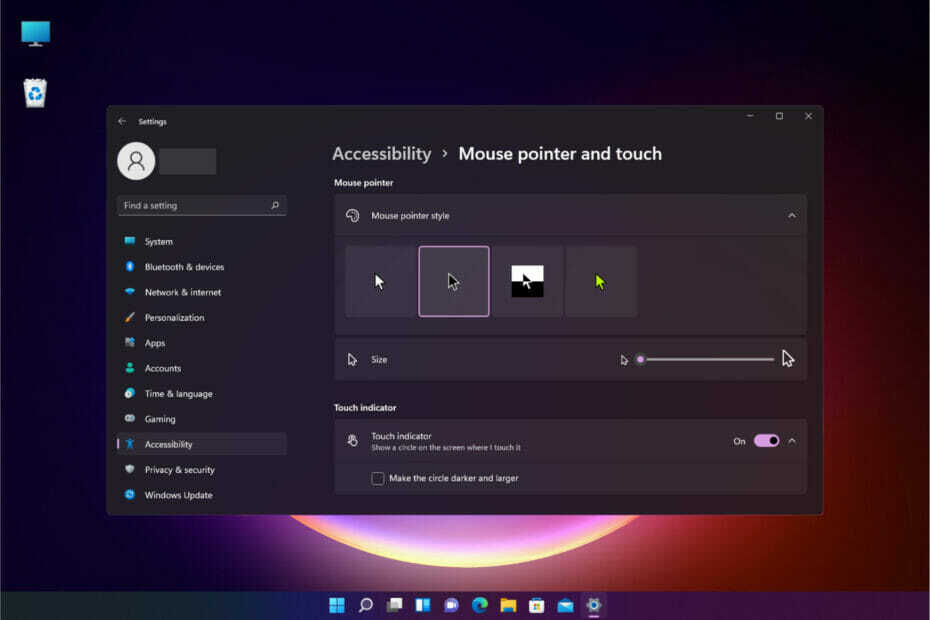
XINSTALAR CLICANDO NO ARQUIVO DE DOWNLOAD
Este software irá reparar erros comuns de computador, protegê-lo contra perda de arquivos, malware, falha de hardware e otimizar seu PC para desempenho máximo. Corrija problemas do PC e remova vírus agora em 3 etapas fáceis:
- Baixe a ferramenta de reparo Restoro PC que vem com tecnologias patenteadas (patente disponível aqui).
- Clique Inicia escaneamento para encontrar problemas do Windows que podem estar causando problemas no PC.
- Clique Reparar tudo para corrigir problemas que afetam a segurança e o desempenho do seu computador
- Restoro foi baixado por 0 leitores este mês.
Quando você está trabalhando em um dia claro e ensolarado e precisa ficar olhando para a tela do computador por horas, é uma boa ideia alterar a cor do cursor para um tom de cinza mais escuro.
Isso tornará a leitura mais fácil, especialmente se você estiver trabalhando com texto preto em um fundo branco.
Os usuários do Windows 11 podem personalizar as interfaces de seus computadores alterando o plano de fundo da área de trabalho, instalar aplicativos de terceiros que lhes permitem personalizar seu sistema e usar o personalizável interface.
Se você gosta de mudar as cores por diversão, é possível personalizar a aparência do cursor padrão do Windows 11. O preto e o branco são incluídos como um conjunto de cores à sua escolha. O cursor preto em uma tela branca é mais fácil de ver do que o cursor branco na tela branca.
Por que meu cursor está ficando preto?
Se você planeja atualizar para o seu Windows, pode experimentar um tela preta com o cursor do mouse ao instalar o software, se você não excluir determinados programas de antemão.
Isso pode acontecer se o seu antivírus ou firewall estiver interferindo na instalação. Tente desativá-lo temporariamente para ver se isso resolve o problema.
Ainda mais, este guia passo a passo mostra como mudar a cor do seu cursor.
Como mudo meu cursor para o modo escuro no Windows 11?
1. Use o aplicativo Configurações
NOTA
Ao selecionar o estilo invertido ou terceiro, você pode facilmente inverter o cursor dependendo de sua posição. Além disso, o Controle deslizante de tamanho ajuda você a redimensioná-lo.
- aperte o janelas chave + eu chave para lançar o Configurações aplicativo.
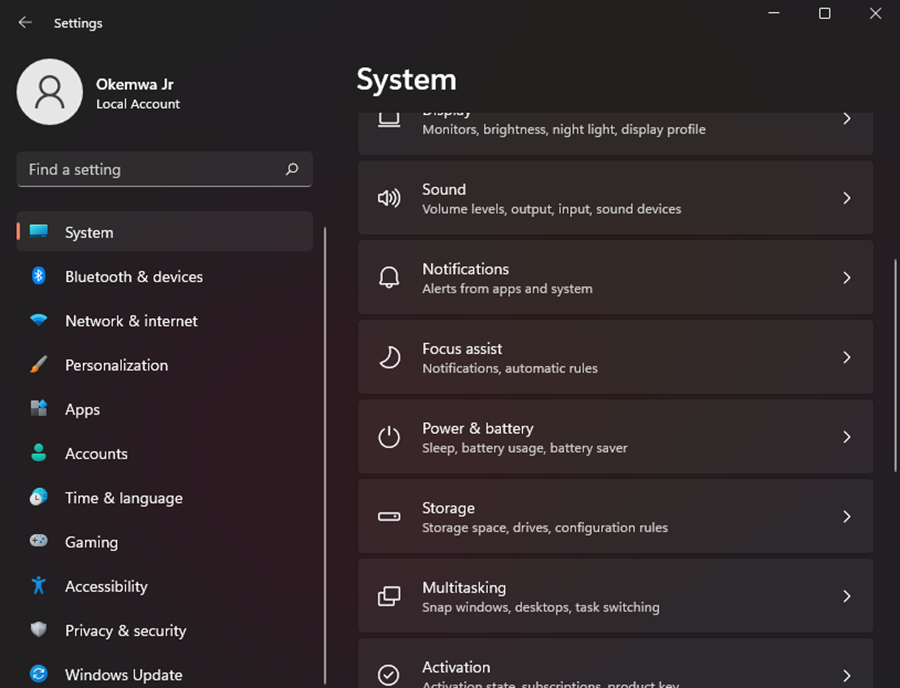
- Em seguida, clique no Configuração de acessibilidade opção do painel esquerdo.
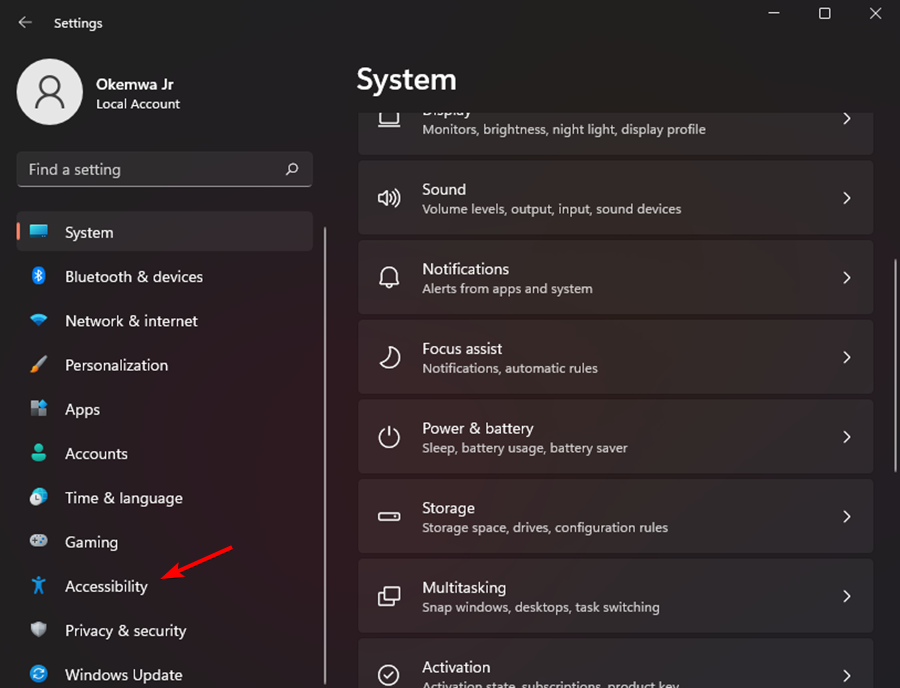
- Selecione os Ponteiro do mouse e toque opção sob o Visão seção.
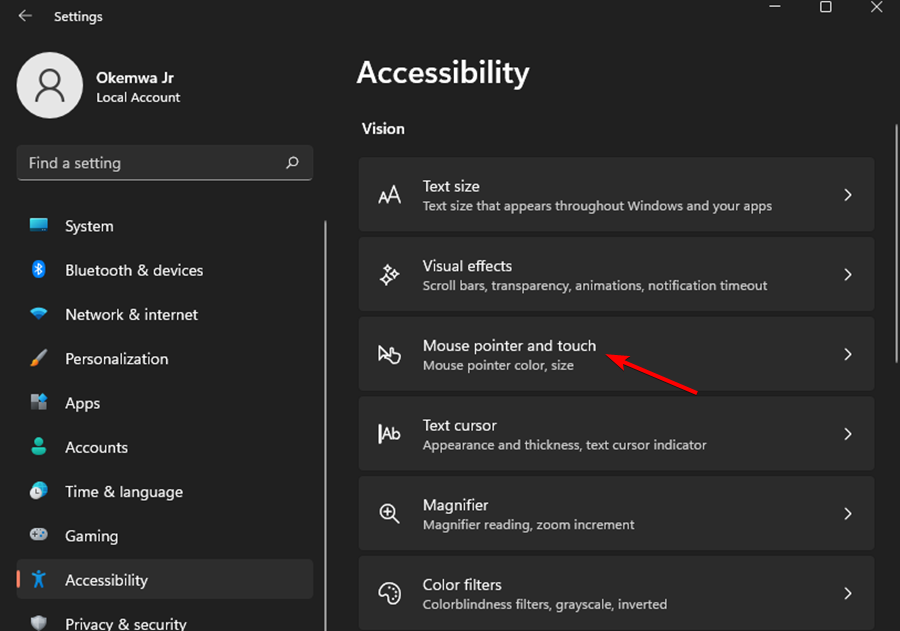
- Então, do Estilo do ponteiro do mouse opções, clique no Estilo de cursor preto e seu cursor ficará preto.
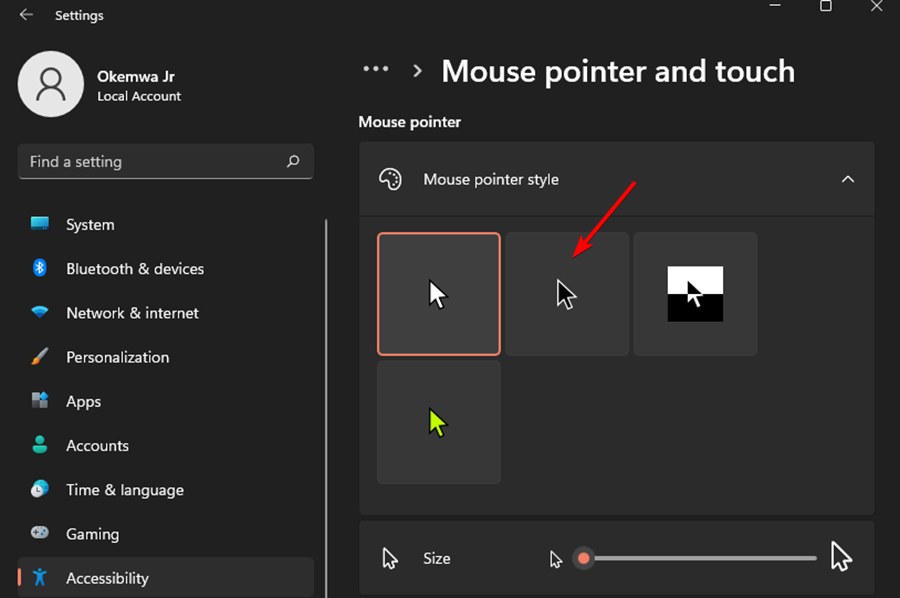
2. Use as propriedades do mouse
- Clique no Procurar ícone e tipo Configurações do mouse, então aperte Entrar.
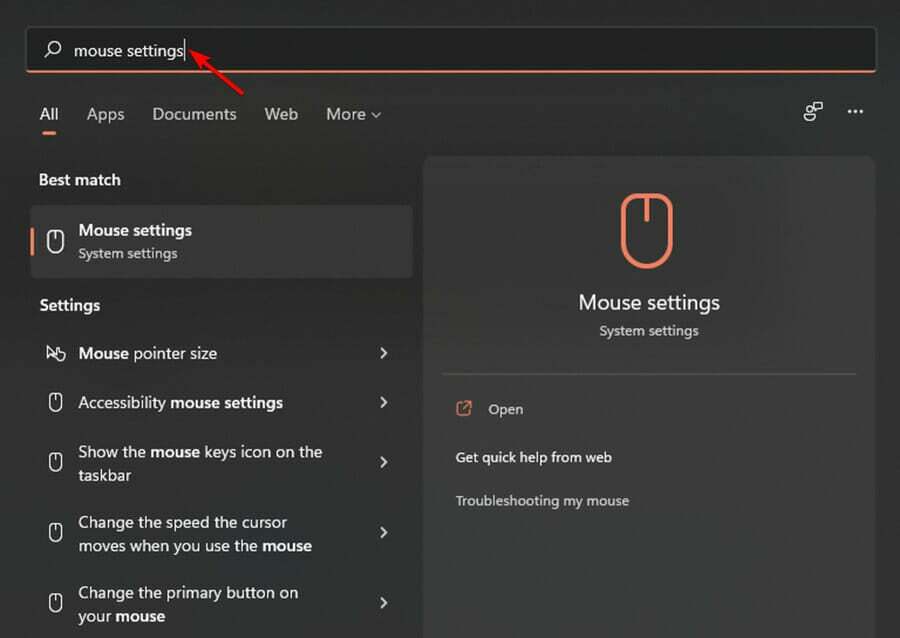
- Selecione Configurações adicionais do mouse debaixo Configurações relacionadas seção.
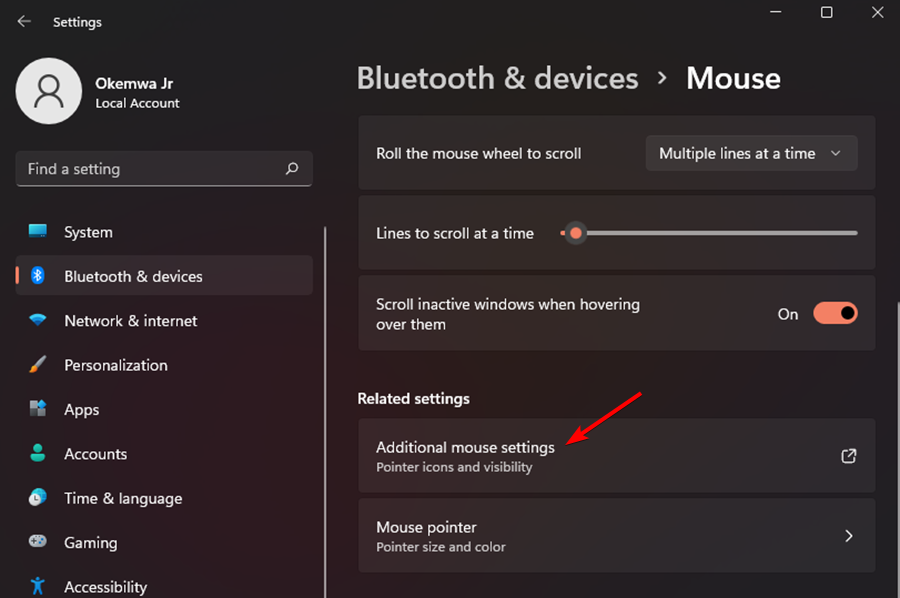
- Mudar para o Guia Ponteiros dentro Propriedades do mouse.
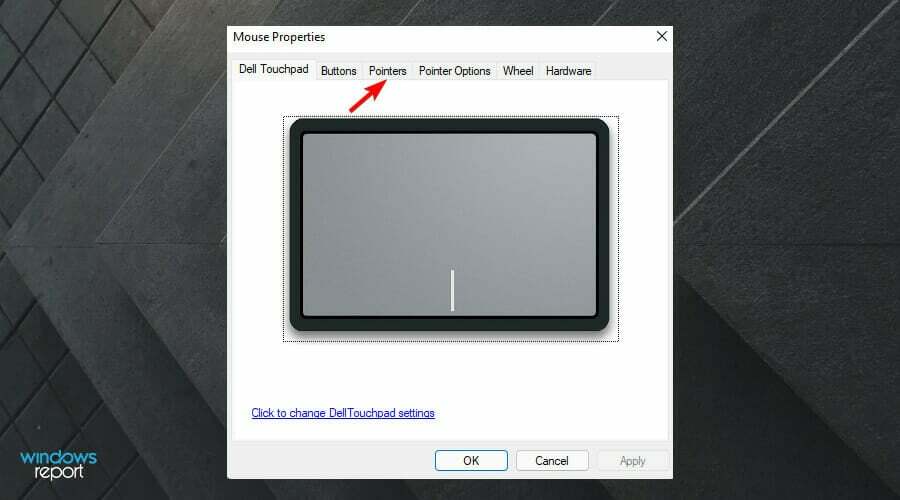
- Agora, clique no Esquema menu suspenso e selecione Windows Black (esquema do sistema).
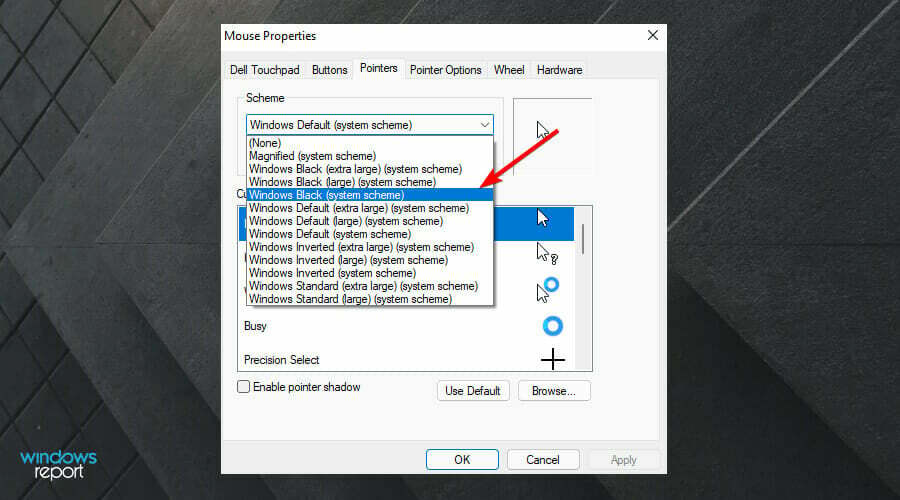
- Clique em Aplicar, então selecione OK para salvar as alterações.
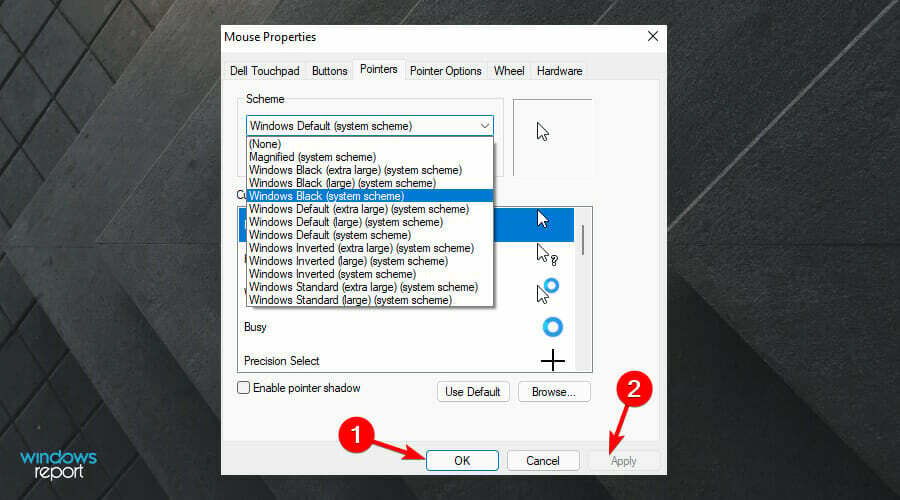
Por que meu cursor não está funcionando corretamente?
O cursor no seu computador para de se mover porque a conexão entre o PC e o dispositivo que você está usando para controlá-lo não está funcionando corretamente. Pode ser devido a um problema físico com o dispositivo ou ao software que o controla.
Certifique-se de que seus motoristas estão atualizados. Alguns usuários estão usando drivers antigos que podem causar esse problema.
Além disso, desative o antivírus porque eles podem interferir no software Windows Live Messenger e podem causar problemas ao mover o cursor. Se isso funcionar, certifique-se você começa a usar um antivírus do Windows 11 totalmente compatível.
Isso lhe dará a chance de verificar se o problema persiste. Você pode ligá-lo novamente depois de verificar se isso ajuda ou não. Além disso, observe que você pode mudar a cor do cursor do mouse no Windows 11 para corresponder melhor ao tema selecionado.
As correções acima foram capazes de colocar o cursor no modo escuro? Compartilhe suas idéias conosco na seção de comentários abaixo.

